以前、いくつか便利なChromeの拡張機能をご紹介いたしました。その中で、自分自身でも頻繫に使用している機能を再度ご紹介いたします。
Extract images for Twitter
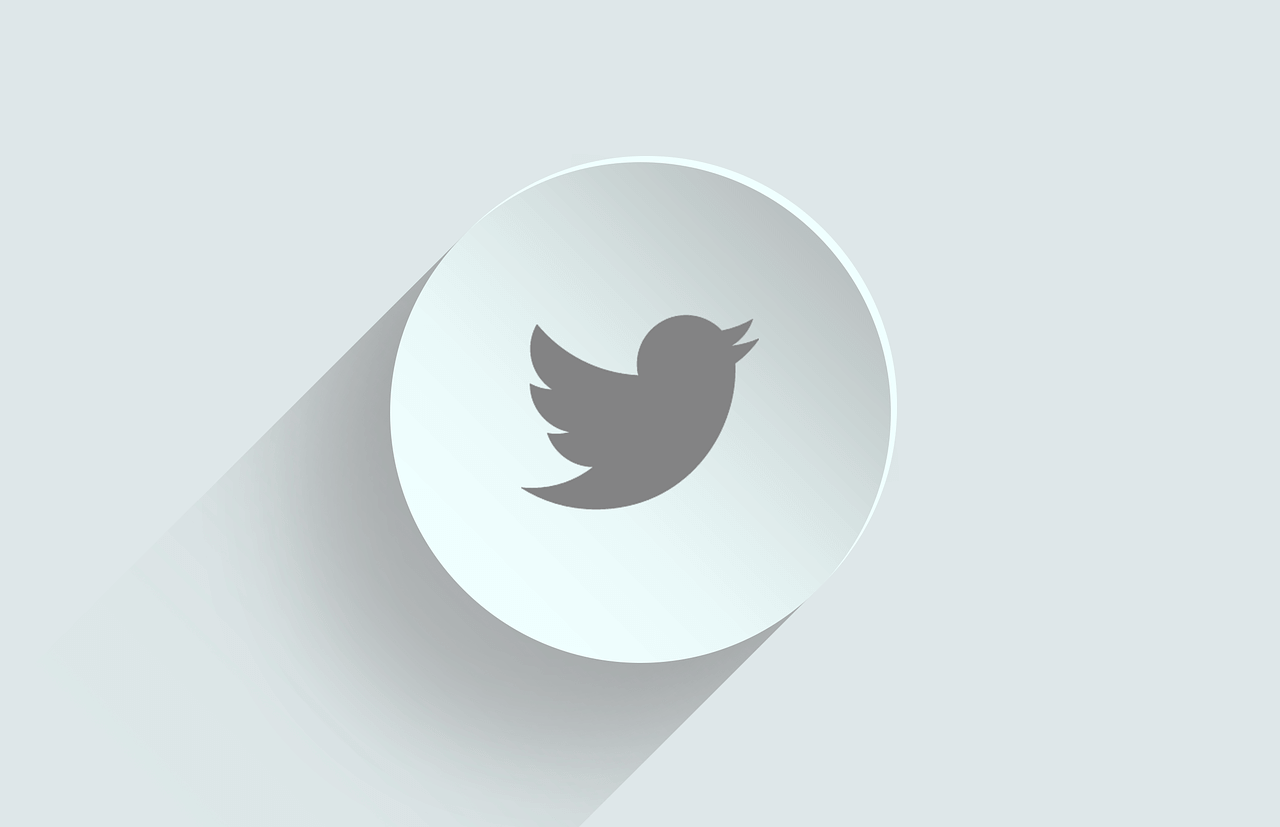
Twitterでオリジナルサイズの画像をボタンで表示する「Extract images for Twitter」が便利
Web版のTwitterのツイート内にある画像を表示する場合、一個一個選択する必要がありますが、「Extract images for Twitter」を利用すると、ボタン一発で全画像をオリジナルサイズで表示することができるようになります。...
ツイート内にある画像を、ボタンを一発で別タブ内にオリジナルサイズで表示することができます。
「Extract images for Twitter」の利用には「Tampermonkey」をインストールする必要があります。
Imagus

実際のサイズで画像を表示するChrome拡張とFirefoxアドオンの「Imagus」が便利
一覧などにある大量の画像の確認をする場合、ひとつひとつクリックして確認するのはかなり大変です。今回はクリックすることなく、マウスのカーソル操作のみで実際の画像表示をすることができる「Imagus」をご紹介いたします。「Imagus」をダウン...
マウスカーソルを画像の上に乗せるだけで、実際の画像サイズをポップアップで表示することができます。
FireShot

Chrome拡張の「FireShot」を使ってみた
Webでウェブページを見ているときに、スクリーンショットをしたい時がたまにあると思います。今回はウェブページのスクリーンショットを手軽にできる、Chrome拡張の「FireShot」をご紹介いたします。「FireShot」をダウンロード「F...
様々なキャプチャ方法で、Webページのスクリーンショットが手軽にできます。
Close Tab by Double Right Click

Chrome拡張のマウスの右クリックでタブを閉じる、「Close Tab by Double Right Click」を使ってみた
普通、ブラウザでタブを閉じる時はタブの「×」アイコンをクリックして閉じると思います。ですがそれですと、何度もやっていると面倒になってきます。もっと手軽に、例えば手元でタブを閉じる操作をしたいと思います。それを可能にするのが今回ご紹介する、C...
マウスの右ボタンのダブルクリックで、ブラウザのタブを閉じることができます。
Image Downloader
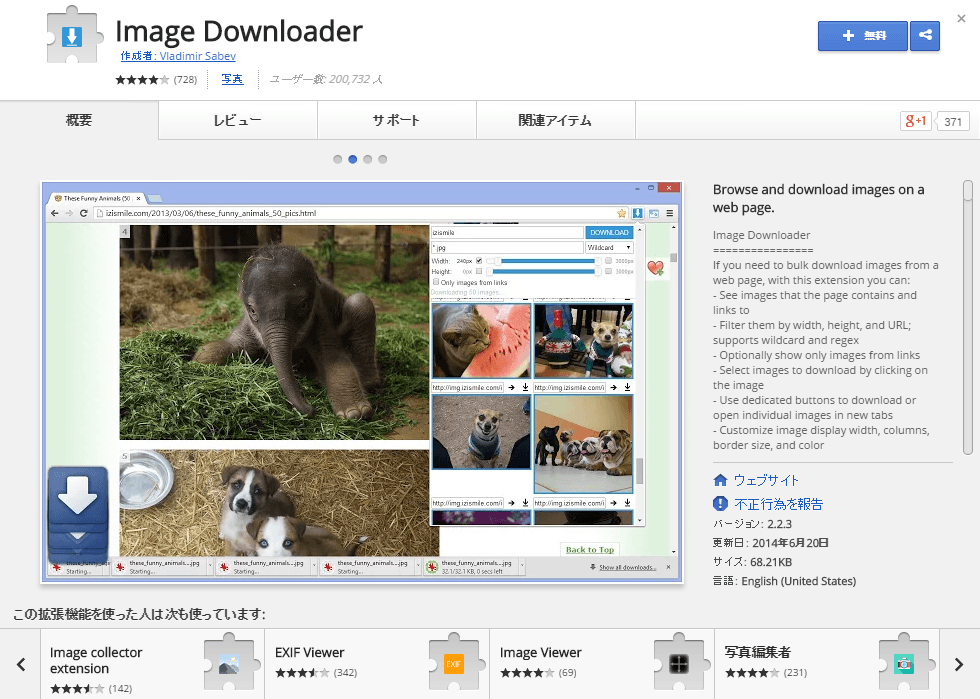
Chrome拡張のImage Downloaderでウェブページ上にある画像を一括ダウンロード
今回はChrome拡張の「Image Downloader」をご紹介いたします。「Image Downloader」は、Webページにある画像を一括で一気にダウンロードできるアプリです。Image Downloaderをダウンロード「Ima...
Webページ内の画像を、一括、または個別にダウンロードすることができます。
Create Link

Chrome拡張のCreate LinkでURLの貼り付け作業の効率をアップ
photo credit: GollyGforce - Living My Worst Nightmare via photopin cc今回はChrome拡張の「Create Link」をご紹介いたします。サイトのURLをコピーする時は、...
サイトのURLを様々な形式で張り付けることができます。
まとめ
Chrome拡張機能と題していますが、「Extract images for Twitter」や「Imagus」はFirefoxでも利用できるアドオンです。「Imagus」などChromeに存在する拡張機能で、Firefoxのアドオンでも同名で存在するものがあったりします。
「Extract images for Twitter」はChromeウェブストアから直接インストールできるわけではありませんが、「Tampermonkey」を介して利用できるので掲載いたしました。
自分が日常的に操作する内容で、面倒だな、と思った時は検索して探してみるといろいろと楽になるのでおすすめです。
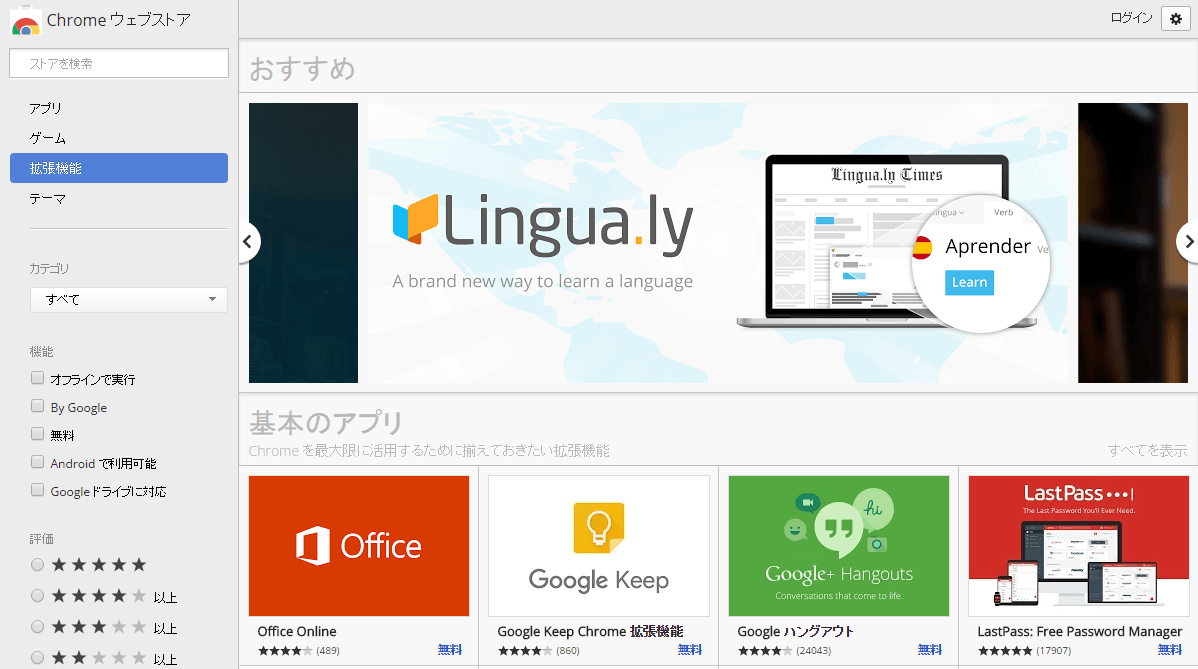
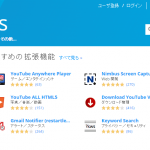

コメント